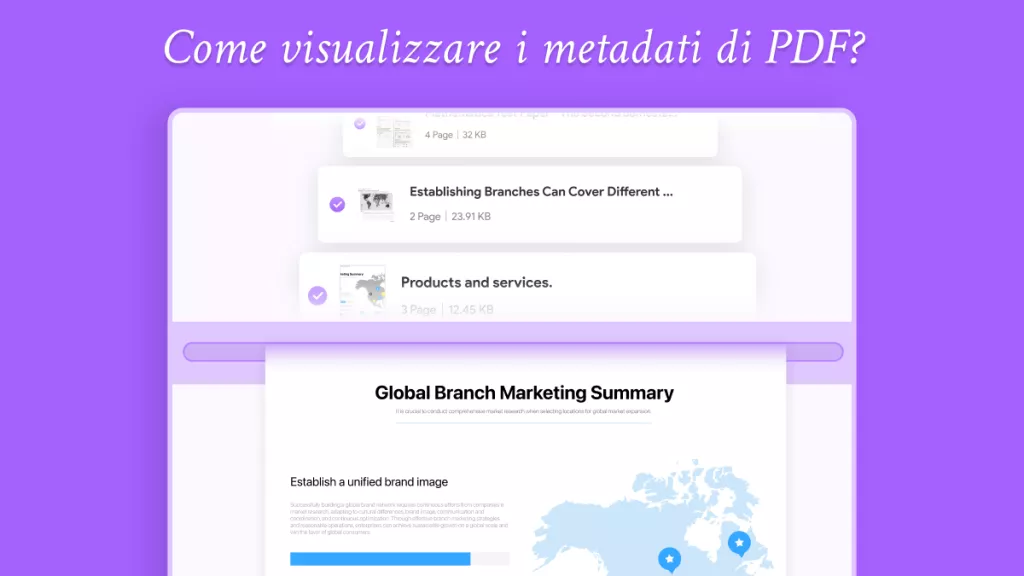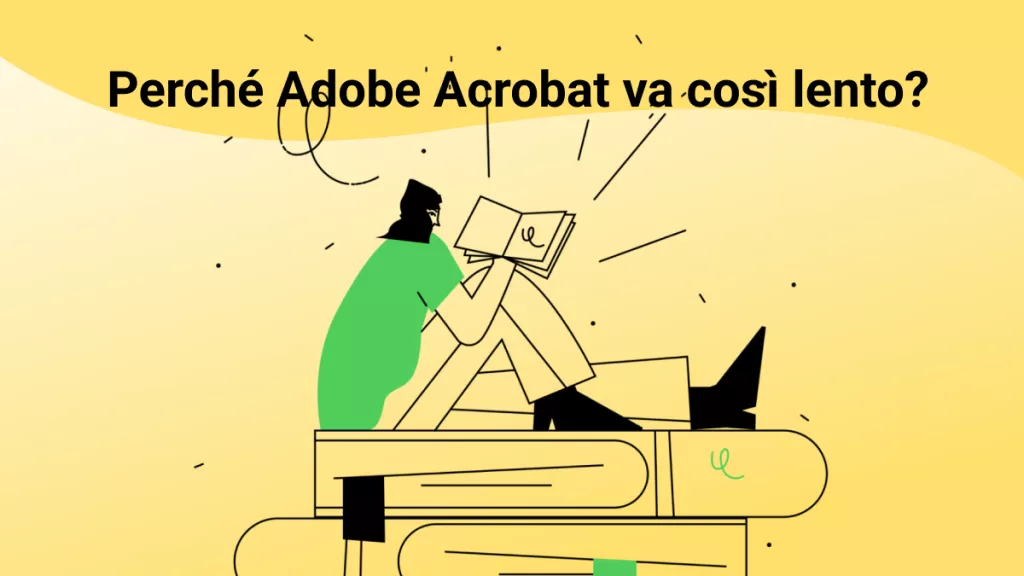Con la condivisione diffusa di contenuti digitali, proteggere l'identità del proprio lavoro e rivendicarne la proprietà è diventata una vera sfida. Nella maggior parte dei casi, le persone copiano il contenuto degli altri e lo utilizzano per i propri scopi, fingendo di possederlo. Per affrontare questo caso, una filigrana interviene come soluzione pratica che scoraggia l'uso non autorizzato e aggiunge un'impressione del marchio per identificare la fonte del contenuto.
In questo articolo chiariremo i tuoi concetti su cos'è una filigrana e come puoi utilizzarla correttamente. Leggi l'articolo fino alla fine per conoscere i vantaggi che offre per rendere sicure le tue risorse digitali.
1. Definizione della filigrana
Una filigrana può essere definita come un testo o un'immagine volontaria e spesso semitrasparente che viene sovrapposta ai media digitali per scopi specifici. In esso possono essere soddisfatti diversi scopi, ma i più notevoli sono l'identificazione del contenuto originale e l'affermazione della proprietà. Se parliamo del suo significato letterale, è un marchio semi-visibile agli spettatori posto sulla carta o sul contenuto digitale durante la produzione.
A volte, un'azienda applica filigrane alle copie a bassa risoluzione delle sue immagini in modo che gli utenti possano visualizzare in anteprima e acquistare tali immagini senza filigrana. Inoltre, le filigrane possono essere utilizzate in modo sicuro per scopi di branding e marketing, in cui le aziende incorporano i propri loghi o slogan sui propri materiali digitali. Oltre a mantenere la loro identità, questo li aiuta a promuovere i loro prodotti e servizi per costruire il riconoscimento del marchio.
2. A cosa serve la filigrana?
Le filigrane sono elementi cruciali per proteggere immagini e file visivi dal furto e dall'utilizzo non autorizzato. Questa sezione ti aiuterà a conoscere l'importanza di una filigrana e i suoi numerosi usi.
- Possesso e attribuzione: Lo scopo e l'utilizzo più importanti delle filigrane è dichiarare la proprietà di contenuti e materiali, come documenti, fotografie, opere video, ecc. Questo aiuta i proprietari ad attribuire il proprio lavoro alla fonte in modo chiaro.
- Tutela del copyright: le filigrane fungono da barriera contro l'uso non autorizzato o la ripubblicazione di contenuti digitali. Quando le persone vedono una filigrana sui contenuti, è molto probabile che ne evitino l'uso improprio e chiedano il permesso al proprietario se intendono utilizzarla.
- Sicurezza dei documenti: un altro utilizzo principale delle filigrane è quello di utilizzarle in documenti sensibili e riservati per indicarne lo stato. Questo serve come misura di sicurezza per bloccare l'accesso non autorizzato ai tuoi preziosi documenti.
- Identità del marchio: le organizzazioni utilizzano filigrane nel branding dei propri materiali che le aiutano a rafforzare la propria identità e a promuovere i propri prodotti. La maggior parte degli elementi utilizzati come filigrane nel branding sono loghi, slogan, nomi di aziende, ecc.
3. Come aggiungere filigrana a foto e PDF?
Puoi utilizzare filigrane su qualsiasi foto, video o PDF per mostrare la tua identità e proprietà. UPDF è un eccellente software che puoi utilizzare per aggiungere filigrane ai tuoi documenti PDF.
La funzionalità filigrana di UPDF include varie opzioni di elementi in cui è possibile personalizzare la filigrana. Inoltre, ha più stili di filigrana come testo o immagini. Puoi anche modificare il rapporto, l'opacità e la posizione della filigrana con l'aiuto di questo strumento. Di seguito sono riportati i passaggi che ti guideranno su come aggiungere una filigrana a foto e PDF:
Passaggio 1: carica il PDF in UPDF
Scarica e avvia UPDF con il seguente pulsante. Dopo aver aperto il software UPDF, fai clic su "Apri file" per importare i PDF o trascinare direttamente le immagini o i PDF per aprirli.
Windows • macOS • iOS • Android 100% sicuro

Passaggio 2: apri le opzioni di strumenti di pagina
Clicca sul pulsante "Strumenti di pagina" icona dalla barra degli strumenti di sinistra. Premi il pulsante "Filigrana" su questa finestra per accedere a una sottofinestra in cui è possibile cliccare clic su "Aggiungi" per aprire le opzioni di modifica della filigrana.
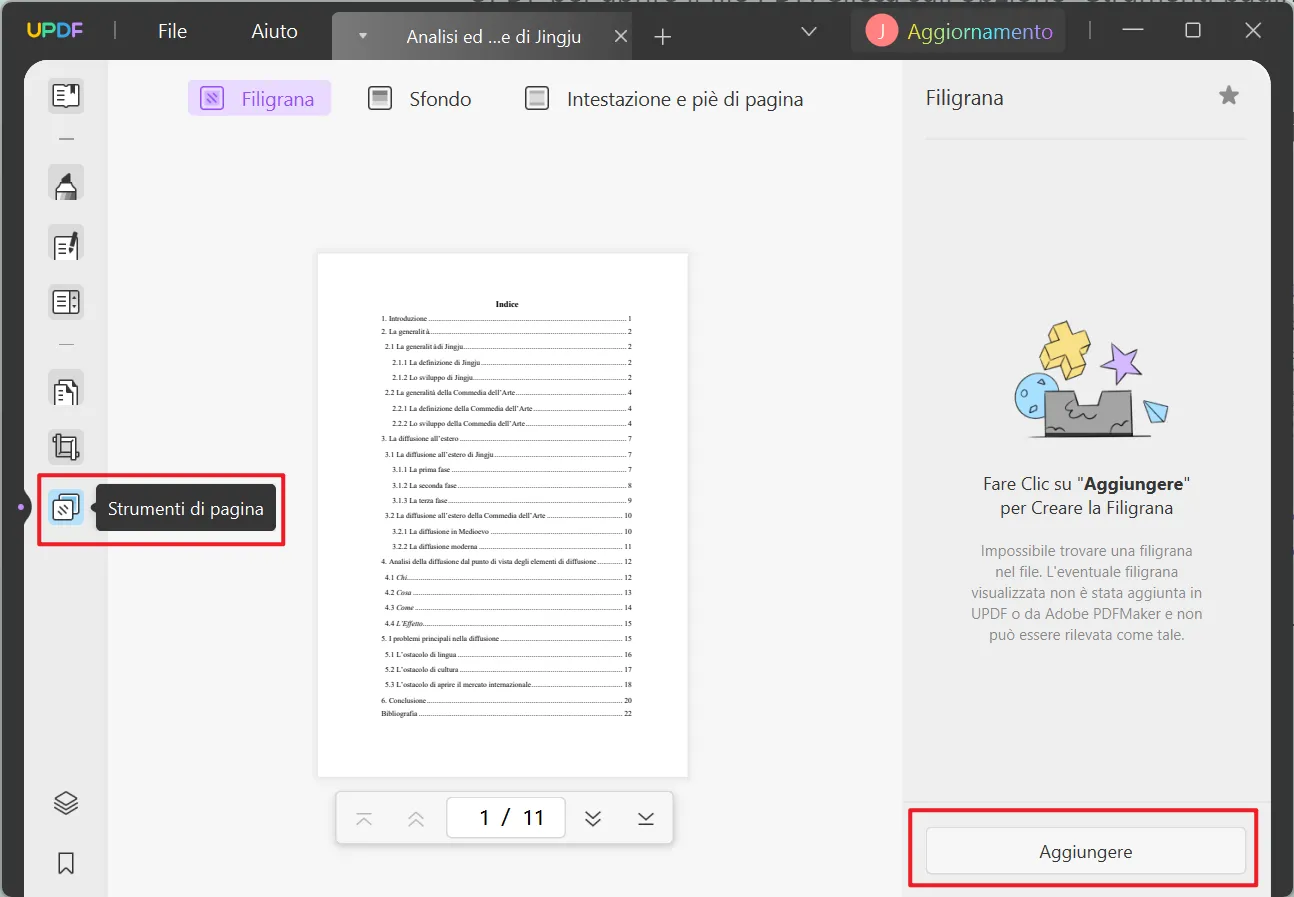
Passaggio 3: personalizza i tipi di filigrana
In questa nuova finestra delle impostazioni, scegli la casella "Testo" scheda e inserisci le parole che desideri aggiungere come filigrana. Ora gioca con le altre impostazioni della filigrana per personalizzarla in base alle tue esigenze. Puoi anche aggiungere una filigrana come immagine o PDF accedendo alle rispettive schede. Infine, premi il pulsante "Salva" pulsante per aggiungere la filigrana alle foto e ai documenti PDF.
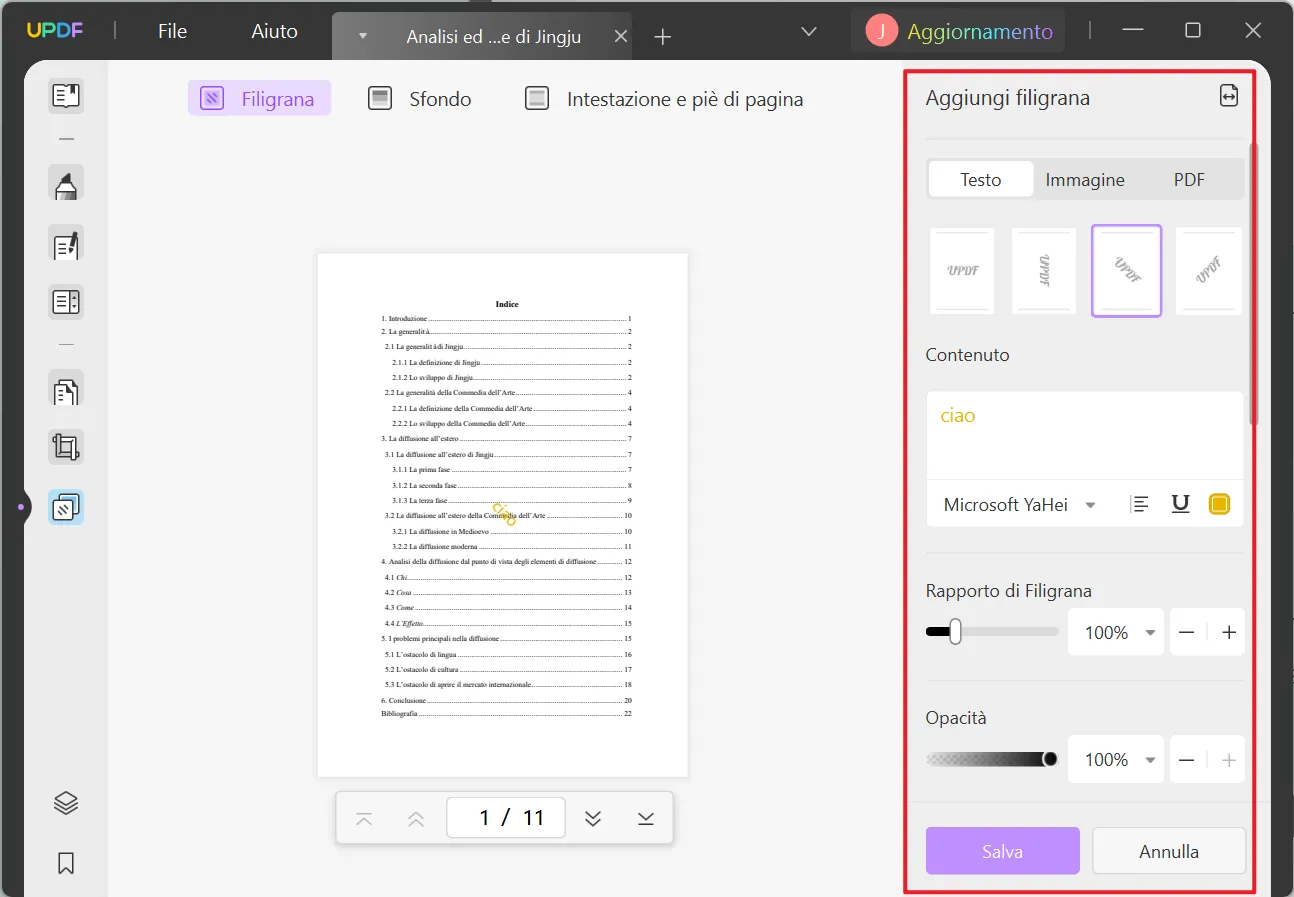
Se hai importato un'immagine, UPDF convertirà direttamente l'immagine in PDF e poi aggiungerà la filigrana. L'ultimo passo è esportare il PDF in formato immagine, in modo da ottenere l'immagine filigranata.
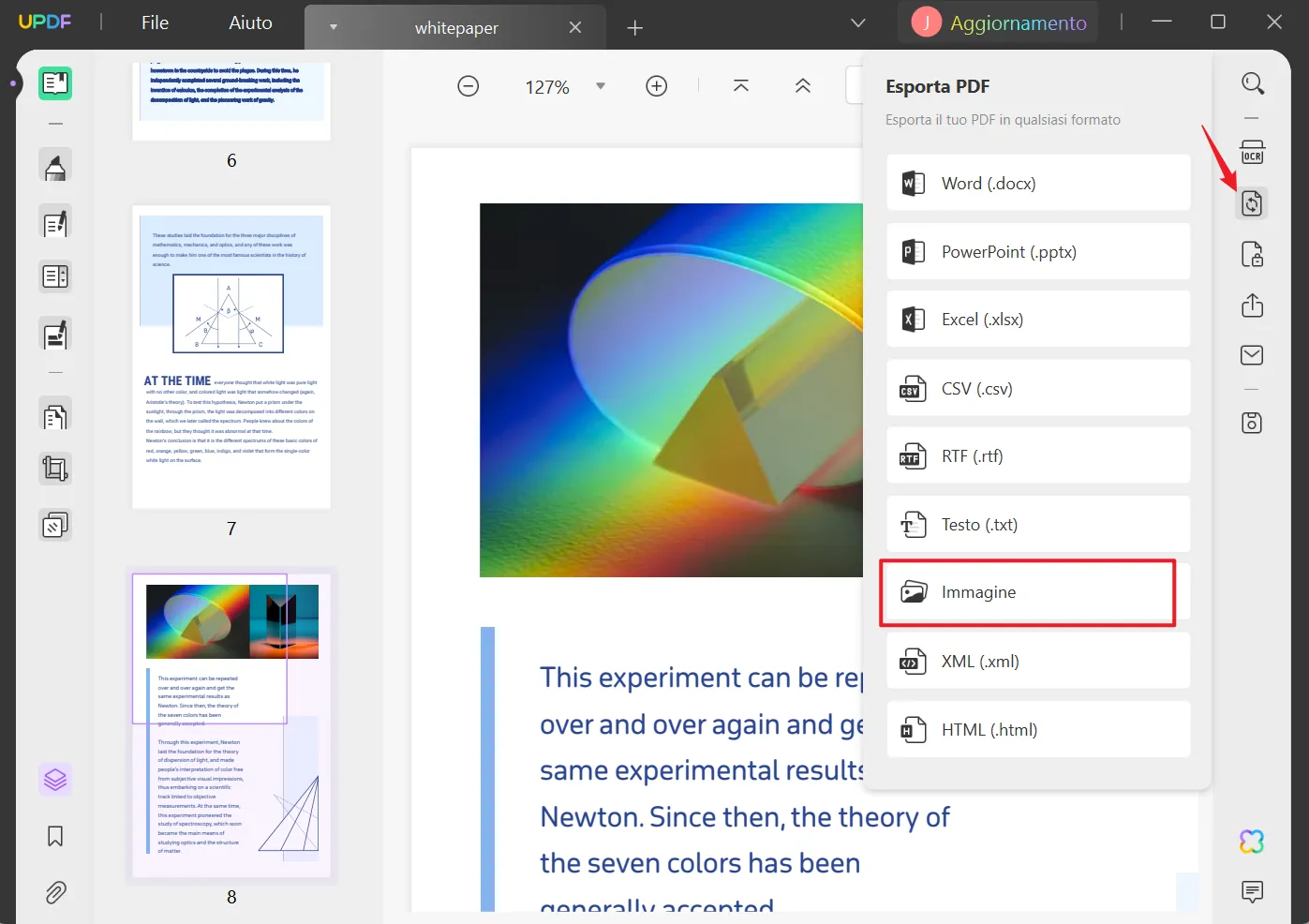
4. Rimuovere le filigrane da PDF
Se rimuovi le filigrane da un'immagine o PDF, migliora la chiarezza e la leggibilità eliminando il potenziale ostacolo di informazioni importanti. A questo scopo, UPDF può migliorare facilmente l'attrattiva visiva di un PDF.
Seguendo le istruzioni dettagliate fornite di seguito, gli utenti possono ottenere un documento senza filigrana.
- Avvia UPDF e importa il file con filigrane. Accedi alla sezione "Strumenti pagina" icona dalla barra degli strumenti di sinistra. Quindi, ci saranno tre opzioni in alto, dalle quali dovrai scegliere la "Filigrana" caratteristica.
- Nell'elenco delle filigrane, trova la casella "Rimuovi filigrana" icona per eliminare correttamente la filigrana. Quindi, seleziona l'icona e riceverai un popup di conferma e scegli il pulsante "Elimina" opzione per ottenere un file senza filigrana.
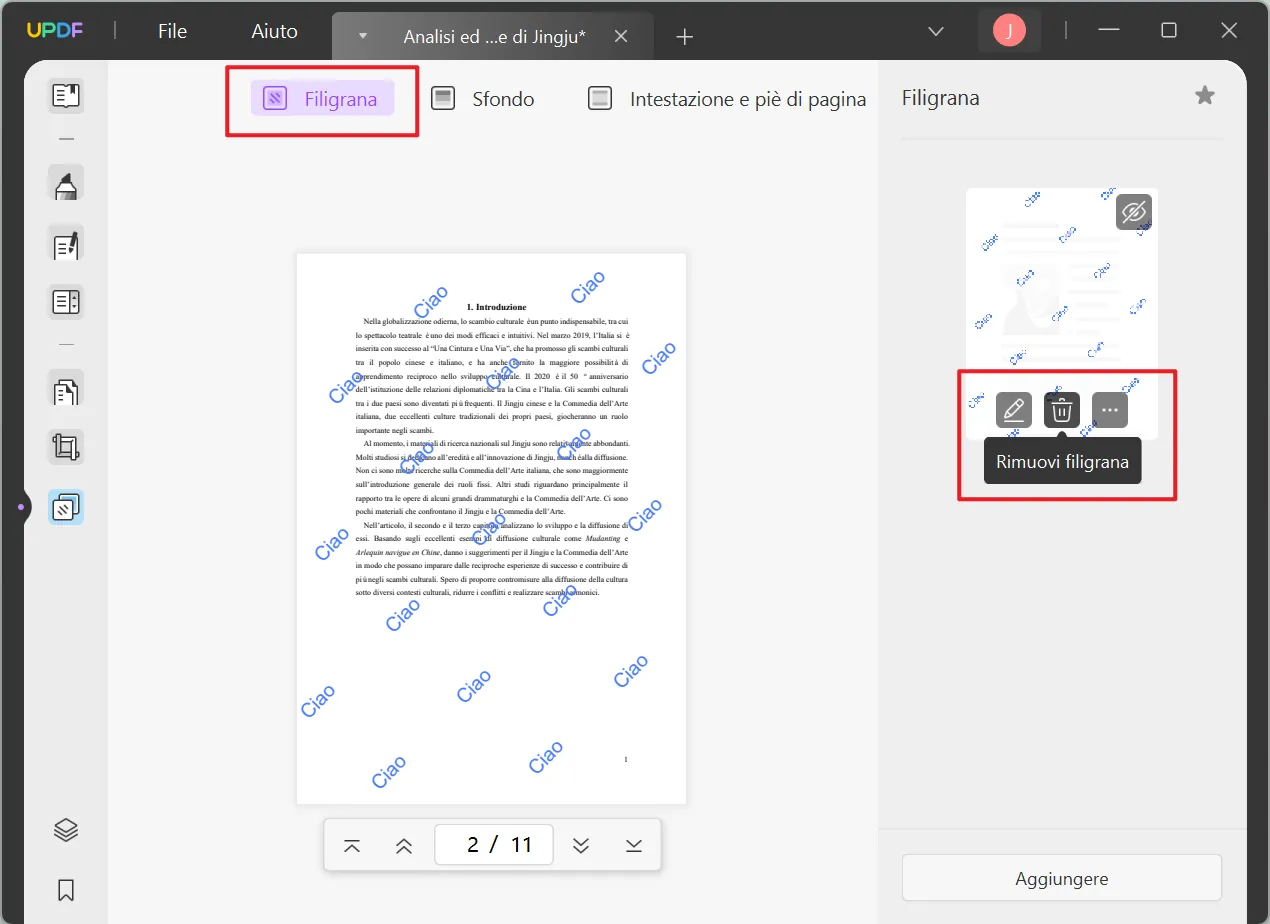
Scarica UPDF o cogli l'ultima occasione per acquistare UPDF con uno sconto del 62%!
Windows • macOS • iOS • Android 100% sicuro
5. Rimuovere la filigrana dalle foto tramite PhotoDirector
PhotoDirector è un potente strumento di fotoritocco con cui gli utenti possono facilmente modificare, abbellire e gestire le proprie foto. Oltre alle comuni funzioni di editing come il ritaglio, la regolazione dei colori e l'aggiunta di filtri, PhotoDirector offre anche la funzione di rimozione dei watermark delle immagini, con la quale gli utenti possono rimuovere rapidamente i watermark dalle loro foto, rendendole più pulite e professionali. Ecco i passaggi per rimuovere la filigrana dalle foto.
Passaggio 1: Dopo aver scaricato PhotoDirector sul telefono cellulare, seleziona l'opzione "Modifica" dalla sua schermata iniziale. Questa azione ti consente di scegliere l'immagine contenente una filigrana dalla memoria.
Passaggio 2: Una volta selezionata l'immagine, si aprirà nella finestra di modifica con più opzioni in basso, inclusi Strumenti, Regolazioni, Effetti, Elementi e Live. È necessario selezionare la sezione "Strumenti" icona dalle opzioni disponibili, che ti porterà a un nuovo menu con 7 opzioni di modifica.
Passaggio 3: Successivamente, seleziona l'icona "Rimozione AI" per rimuovere manualmente la filigrana dalle immagini. Quindi ti verranno fornite le preziose funzionalità di "Brush" e "Gomma da cancellare", che sono regolabili utilizzando la barra di scorrimento delle dimensioni. Il "Pennello" lo strumento rimuoverà la filigrana dall'immagine, mantenendo lo sfondo. Inoltre, la "Gomma" la funzione rimuove ogni elemento selezionato.
Passaggio 4: Dopo aver contrassegnato la filigrana dall'immagine, tocca il pulsante "Rimuovi" pulsante per rimuovere la filigrana in modo permanente e salvare tutte le modifiche. Questa è la fase in cui puoi modificare di più in base alle tue esigenze. Premi il pulsante "Scarica" pulsante per ottenere l'immagine e condividerla senza problemi.



6. Domande frequenti sulla filigrana
D1. Cos'è una filigrana fotografica?
Una filigrana fotografica è un segno digitale o una sovrapposizione, spesso costituita da un testo o un'immagine sovrapposta sul lato anteriore o posteriore del documento. Indica che il documento è protetto in modo sicuro sotto la proprietà di una persona autorizzata. Vengono posizionati nell'angolo o nell'intero documento PDF.
D2. Cos'è una filigrana video?
Una filigrana video è una sovrapposizione visibile composta da una foto o un testo incorporato nei tuoi video. Hanno la stessa funzione delle filigrane fotografiche e proteggono i tuoi video da accessi non autorizzati. Molte industrie musicali e cinematografiche utilizzano filigrane video per proteggere i propri video da distribuzioni non necessarie. Inoltre, mantiene il controllo sui propri video e aiuta a creare un reclamo sul copyright sui propri video per ottenere vantaggi finanziari.
D3. Qual è la filigrana sulla fotocamera?
Questa filigrana viene in genere utilizzata su app e strumenti incorporati con funzionalità come ora, dati e impostazioni della fotocamera. Diverse fotocamere digitali come le fotocamere CandyCam o B612 hanno la loro filigrana caratteristica che mostra il loro marchio durante l'acquisizione di foto.
D4. Qual è il logo della filigrana?
Molti settori aziendali utilizzano il logo della filigrana per rappresentare il proprio marchio e la propria azienda. Un logo filigrana è un simbolo grafico e basato su testo che rappresenta il marchio di un'azienda tramite i suoi loghi, nome o slogan. Questi sono utilizzati principalmente da autori di contenuti promozionali, società di marketing e marchi di lusso.
D5. Cos'è una filigrana video su YouTube?
Su YouTube, i creatori di contenuti possono mettere in evidenza i propri video applicandovi sopra una filigrana video. Si trovano nell'angolo in alto a destra o dall'alto verso il basso dei loro video e quindi incoraggiano gli spettatori a iscriversi al loro canale. Questa filigrana video è facilmente personalizzabile dai creatori per promuovere il proprio canale presso il pubblico.
D6. Le filigrane sono permanenti?
Esistono modi specifici per applicare una filigrana su video, immagini o documenti che possono renderla permanente o semipermanente. Possono rimanere permanentemente sui tuoi contenuti a meno che tu non voglia rimuoverli tu stesso.
D7. Qualcuno può rimuovere la mia filigrana?
Sì, una filigrana può essere facilmente rimossa da video e immagini utilizzando gli strumenti e il software giusti. Tuttavia, la rimozione di una filigrana da file e immagini specifici richiede comunque l'autorizzazione del creatore. L'autore si assicura di dare il permesso solo a coloro che non violano alcuna legge sul copyright.
Conclusione
Per concludere questo articolo, abbiamo imparato cos'è una filigrana, i suoi vantaggi e come aggiungere una filigrana ai file PDF, alle immagini e ai video. A volte, imparare come applicare una filigrana al tuo PDF richiede competenze e strumenti specifici. Pertanto, UPDF è uno strumento eccellente che ti fornisce tutti gli strumenti necessari per semplificare il processo di aggiunta di una filigrana.
Ti consigliamo di utilizzare l'app o il software UPDF per aggiungere una filigrana ai tuoi file PDF. Protegge il tuo file e garantisce la riservatezza delle tue informazioni, anche se sei offline. Scarica subito UPDF e sperimenta le sue varie funzionalità come nessun altro.
Windows • macOS • iOS • Android 100% sicuro
 UPDF
UPDF
 UPDF per Windows
UPDF per Windows UPDF per Mac
UPDF per Mac UPDF per iPhone/iPad
UPDF per iPhone/iPad UPDF per Android
UPDF per Android UPDF AI Online
UPDF AI Online UPDF Sign
UPDF Sign Modifica PDF
Modifica PDF Annota PDF
Annota PDF Crea PDF
Crea PDF Modulo PDF
Modulo PDF Modifica collegamenti
Modifica collegamenti Converti PDF
Converti PDF OCR
OCR PDF a Word
PDF a Word PDF a Immagine
PDF a Immagine PDF a Excel
PDF a Excel Organizza PDF
Organizza PDF Unisci PDF
Unisci PDF Dividi PDF
Dividi PDF Ritaglia PDF
Ritaglia PDF Ruota PDF
Ruota PDF Proteggi PDF
Proteggi PDF Firma PDF
Firma PDF Redige PDF
Redige PDF Sanziona PDF
Sanziona PDF Rimuovi Sicurezza
Rimuovi Sicurezza Leggi PDF
Leggi PDF UPDF Cloud
UPDF Cloud Comprimi PDF
Comprimi PDF Stampa PDF
Stampa PDF Elaborazione Batch
Elaborazione Batch Cos'è UPDF AI
Cos'è UPDF AI Revisione di UPDF AI
Revisione di UPDF AI Guida Utente per l'Intelligenza Artificiale
Guida Utente per l'Intelligenza Artificiale FAQ su UPDF AI
FAQ su UPDF AI Riassumi PDF
Riassumi PDF Traduci PDF
Traduci PDF Chat con PDF
Chat con PDF Chat con AI
Chat con AI Chat con immagine
Chat con immagine Da PDF a Mappa mentale
Da PDF a Mappa mentale Spiega PDF
Spiega PDF Ricerca Accademica
Ricerca Accademica Ricerca Paper
Ricerca Paper Correttore AI
Correttore AI Scrittore AI
Scrittore AI Assistente Compiti AI
Assistente Compiti AI Generatore Quiz AI
Generatore Quiz AI Risolutore Matematico AI
Risolutore Matematico AI PDF a Word
PDF a Word PDF a Excel
PDF a Excel PDF a PowerPoint
PDF a PowerPoint guida utente
guida utente Trucchi UPDF
Trucchi UPDF faq
faq Recensioni UPDF
Recensioni UPDF Centro download
Centro download Blog
Blog Notizie
Notizie spec tec
spec tec Aggiornamenti
Aggiornamenti UPDF vs. Adobe Acrobat
UPDF vs. Adobe Acrobat UPDF vs. Foxit
UPDF vs. Foxit UPDF vs. PDF Expert
UPDF vs. PDF Expert